Napomena: Željeli bismo vam pružiti najnoviji sadržaj pomoći što je brže moguće i to na vašem jeziku. Ova je stranica strojno prevedena te može sadržavati gramatičke pogreške ili netočnosti. Naša je namjera da vam ovaj sadržaj bude koristan. Možete li nam pri dnu ove stranice javiti jesu li vam ove informacije bile korisne? Kao referencu možete pogledati i članak na engleskom jeziku .
PerformancePoint Services u sustavu Microsoft SharePoint Server 2010 autorima i korisnicima nadzornih ploča omogućuje jednostavno prikazivanje i korištenje raznih vrsta izvješća, uključujući analitičke grafikone i rešetke, izvješća za Excel Services, karte strategije i mnoge druge vrste.
Pročitajte ovaj članak da biste dobili pregled različitih vrsta izvješća koje možete koristiti na nadzornoj ploči komponente PerformancePoint.
U ovom članku
Analitički grafikoni i rešetke
Izvješća komponente Excel Services
Izvješća servisa SQL Server Reporting Services
ProClarity izvješća poslužitelja
Izvješća s pojedinostima o ključnim pokazateljima Uspješnosti
Analitički grafikoni i rešetke
Analitički grafikoni i rešetke koriste se za prikaz podataka na iznimno interaktivnim grafikonima i tablicama (koje se još nazivaju i rešetkama). Ta izvješća korisnicima nadzornih ploča omogućuju brzo i jednostavno pregledavanje složenih podataka bez pisanja upita.
Analitički grafikon može nalikovati trakastom grafikonu, kao što je prikazano na sljedećoj slici:
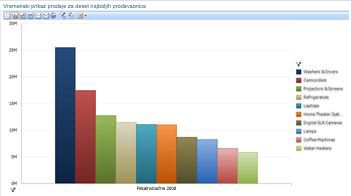
Analitički grafikon može nalikovati i tortnom grafikonu, kao što je prikazano na sljedećoj slici:
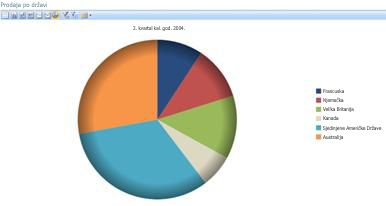
Analitički grafikoni i rešetke koriste podatke koji su pohranjeni u bazi podataka SQL Server Analysis Services. Ta izvješća prikazuju podatke koji se neprekidno ažuriraju i koji su iznimno interaktivni. U analitičkim grafikonima i rešetkama pomoću miša obično možete izvršiti sljedeće:
-
pretraživati prema gore ili dolje da biste vidjeli niže ili više razine detalja
-
sortirati stavke uzlaznim ili silaznim redoslijedom
-
filtriranjem ukloniti prazne retke i stupce, izdvojiti stavku ili je ukloniti iz prikaza izvješća
-
primijeniti gornje ili donje članove unutar grupe
-
primijeniti filtre vrijednosti, npr. stavke koje su veće ili manje od navedene količine
-
zaokrenuti rešetku ili je promijeniti u analitički grafikon
-
koristiti dodatne akcije definirane u kocki komponente Analysis Services
-
prikazati ili sakriti podatke uvrštene u grafikon ili rešetku
-
raditi sa stranicama podataka u rešetki (korisno kada upit vrati velik skup rezultata)
-
pokrenuti stablo razlaganja da biste prikazali dodatne informacije o određenoj vrijednosti izvješća
Detaljnije informacije o analitičke grafikone i rešetke, potražite u članku Dodatne informacije o analitičke grafikone i rešetke i Stvaranje analitičkih grafikona ili rešetki pomoću dizajnera nadzorne ploče komponente PerformancePoint na mreži TechNet.
Izvješća za Excel Services
Izvješća za Excel Services koriste se za prikaz proračunskih tablica programa Excel ili stavki koje se nalaze u radnoj knjizi programa Excel, npr. izvješća zaokretnih tablica, izvješća zaokretnih grafikona ili odjeljka na radnom listu. Izvješće za Excel Services može biti nalik onome na sljedećoj slici:
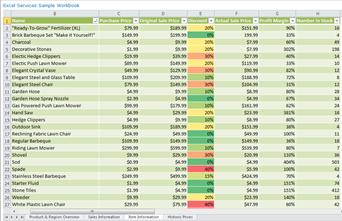
Izvješća za Excel Services mogu koristiti podatke pohranjene u komponenti Analysis Services, na popisu sustava SharePoint, u tablici programa SQL Server, u radnoj knjizi programa Excel ili u komponenti Excel Services.
Izvješća za Excel Services obično su iznimno interaktivna, kao i tablice rezultata i analitički grafikoni i rešetke. Možete klikati da biste vidjeli niže razine detalja. Ta izvješća možete izvoziti u PowerPoint ili Excel te na njih možete primijeniti filtre.
Više informacija o izvješća komponente Excel Services potražite u članku Stvaranje izvješća komponente Excel Services pomoću dizajnera nadzorne ploče na mreži TechNet.
Izvješća servisa za izvješćivanje za SQL Server
Izvješća servisa za izvješćivanje za SQL Server izvješća su objavljena u servisu za izvješćivanje. Izvješća servisa za izvješćivanje mogu nalikovati tablicama ili grafikonima, a mogu obuhvaćati i vlastite filtre koji se ponekad nazivaju parametri.
Izvješća servisa za izvješćivanje obično su iznimno interaktivna. Ovisno o konfiguraciji izvješća, korisnici nadzorne ploče mogu pregledavati podatke klikanjem, sortiranjem i kretanjem po stranicama. Uz to, korisnici mogu činiti i sljedeće:
-
pretpregledavati, prilagođavati i ispisivati stranice izvješća
-
primjenjivati jedan parametar ili više njih bez ponovnog pokretanja upita u bazi podataka. Parametri su ugrađeni filtri specifični za izvješće.
-
izvoziti podatke u obliku slikovnih datoteka, PDF datoteka programa Adobe, web-datoteka ili drugih oblika koje Microsoftove aplikacije mogu prepoznati.
Detaljnije informacije o izvješća servisa Reporting Services potražite u članku Pregled od izvješća servisa Reporting Services prikazana u web-dijelova komponente PerformancePoint i Stvaranje izvješća komponente Reporting Services pomoću dizajnera nadzorne ploče na mreži TechNet.
Izvješća za ProClarity Server
Izvješća stranice ProClarity Analytics Server koja se nazivaju i izvješća za ProClarity Server, izvješća su stvorena pomoću programa ProClarity Professional, a potom objavljena u programu ProClarity Analytics Server.
Izvješća za ProClarity mogu obuhvaćati razne prikaze za ProClarity, tortne, trakaste i linijske grafikone, rešetke ili kombinaciju grafikona i rešetke u jednom izvješću. Izvješća za ProClarity mogu obuhvaćati i specijalizirane prikaze, poput stabla razlaganja, perspektivnog prikaza i karte performansi.
Izvješća za ProClarity koriste podatke pohranjene u komponenti Analysis Services. Izvješća za ProClarity iznimno su interaktivna. Kao i u analitičkim grafikonima i rešetkama, možete pretraživati prema gore ili dolje da biste vidjeli više ili niže razine detalja, prikazivati pojedinačne transakcije koje čine određenu vrijednost i izvoziti izvješće u PowerPoint ili Excel.
Detaljnije informacije o izvješća poslužitelja ProClarity potražite u članku izvješća poslužitelja za pregled ProClarity prikazana u web-dijelova komponente PerformancePoint i Stvaranje izvješća poslužitelja ProClarity pomoću dizajnera nadzorne ploče na mreži TechNet.
Izvješća web-stranice
Izvješća web-stranice potpuno su funkcionalna interna ili vanjska web-mjesta koja se prikazuju u web-dijelovima sustava SharePoint uz ostale stavke nadzorne ploče. Izvješća web-stranice korisna su za prikaz informacija koje su javno dostupne uz ostala interna izvješća na pojedinoj nadzornoj ploči.
Pretpostavimo da prodajni tim tvrtke koja pruža financijske usluge koristi nadzornu ploču koja sadrži razna izvješća u kojima se prikazuju podaci o prodaji i prognozama za tvrtku. Pretpostavimo i da taj prodajni tim mora biti u tijeku trenutnih događaja, kao što su najnovije vijesti ili promjene na burzi. Te vrste informacija obično su dostupne na vanjskim web-mjestima, a ne u internim izvješćima. Vanjska web-mjesta mogu se prikazivati na nadzornoj ploči uz ostale stavke nadzorne ploče koje prodajni tim koristi. Na taj način prodajni tim može prikazivati sve potrebne informacije na jednom mjestu.
Detaljnije informacije o web-stranicu izvješća potražite u članku Stvaranje web-stranicu izvješća pomoću dizajnera nadzorne ploče na mreži TechNet.
Tablice rezultata
Tablice rezultata vrste su izvješća koje prikazuju performanse uspoređujući stvarne rezultate s ciljnim vrijednostima pomoću grafičkih ikona koje se nazivaju pokazatelji. Tablica rezultata može biti nalik onoj na sljedećoj slici:
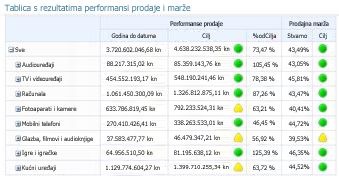
Tablice rezultata u komponenti PerformancePoint mogu koristiti podatke pohranjene u komponenti SQL Server Analysis Services, na popisu sustava SharePoint, u datoteci komponente Excel Services, u tablici sustava SQL Server ili na popisu vrijednosti koji je stvorio autor tablice rezultata. Osim toga, tablice rezultata služe kao izvori podataka za još dvije vrste izvješća: karte strategije i izvješća s detaljima o ključnim pokazateljima uspješnosti.
Detaljnije informacije o tablicama rezultata potražite u sljedećim resursima:
-
Pregled komponente PerformancePoint tablice rezultata na mreži TechNet
-
Stvaranje i konfiguriranje KPI-JEVA pomoću dizajnera nadzorne ploče na mreži TechNet
-
Uređivanje tablice rezultata pomoću dizajnera nadzorne ploče na mreži TechNet
Karta strategije
Karte strategije dijagrami su programa Microsoft Visio koji su povezani s tablicama rezultata kako bi ukratko prikazali mjere raznih performansi unutar tvrtke. Karta strategije koristi oblike u dijagramu programa Visio za prikaz odnosa između ciljeva. Oblici su povezani s ključnim pokazateljima uspješnosti (KPI-ovima) koji se nalaze u tablici rezultata u komponenti PerformancePoint i bojama koje prikazuju ostvarivanje pojedinačnih ciljeva prema ključnim pokazateljima uspješnosti u tablici rezultata.
Karte strategije potječu iz okvira balansiranih tablica rezultata koji definira performanse tvrtke pomoću četiri perspektive:
-
Financije perspektive, koje obično obuhvaća metriku kao što su prihod, trošak i dobiti.
-
Perspektive klijenta, koji se obično obuhvaća metriku kao što su korisnička broji, tržište i broj pritužbe.
-
Internog obradi perspektive, koje obično obuhvaća metriku kao što su vrijeme na tržištu novih proizvoda, stope pogreške servisa i mjere kontrole kvalitete.
-
Učenje i growth perspektive, koje obično obuhvaća metriku kao što su stope promet zaposlenika, broj novih zaposlenika i zapošljavanjem podataka.
Kada se na jednoj stranici nadzorne ploče nalaze tablica rezultata i karta strategije koje koriste iste gore navedene četiri perspektive, riječ je o balansiranoj tablici rezultata. Na nadzornim se pločama, međutim, mogu nalaziti i druge vrste karata strategije.
Detaljnije informacije o strategije potražite u članku Upoznavanje strategije karte i stvorite kartu strategije pomoću dizajnera nadzorne ploče komponente PerformancePoint na mreži TechNet.
Izvješća s detaljima o ključnim pokazateljima uspješnosti
Izvješća s pojedinostima o ključnim pokazateljima Uspješnosti koriste se u kombinaciji s tablicama rezultata na nadzornoj ploči. Izvješća s pojedinostima o ključnim pokazateljima Uspješnosti koriste se za prikaz dodatnih informacija o KPI-ja i drugih stavki koje su u tablici rezultata komponente. Na izvješće s pojedinostima o ključnim pokazateljima Uspješnosti nalikovat će tablici na sljedećoj slici:
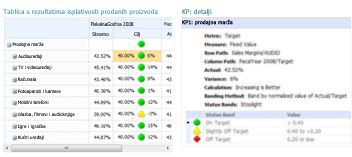
Kada kliknete unutar ćelije tablice rezultata, detalji o ključnim pokazateljima uspješnosti osvježavaju se da bi prikazali informacije, npr. izračun i metode grupiranja koje se koriste za svaki od pokazatelja.
Detalji o ključnim pokazateljima uspješnosti moraju biti povezani s tablicom rezultata na nadzornoj ploči. To znači da se izvješće s detaljima o ključnim pokazateljima uspješnosti na nadzornoj ploči ne koristi bez popratne tablice rezultata na istoj stranici nadzorne ploče.
Za razliku od većine drugih vrsta izvješća na nadzornoj ploči, izvješće s detaljima o ključnim pokazateljima uspješnosti nije interaktivno. Izvješće s detaljima o ključnim pokazateljima uspješnosti osvježava se automatski kako bi prikazalo informacije za određenu ćeliju tablice rezultata, ali nije moguće klikati stavke unutar ćelije da bi vam se prikazale više ili niže razine informacija te na njih nije moguće primijeniti filtre.
Izvješća s detaljima o ključnim pokazateljima uspješnosti korisna su za razumijevanje načina mjerenja performansi i vrsta pokazatelja koji se koriste u tablici rezultata.
Više informacija o izvješća s pojedinostima o ključnim pokazateljima Uspješnosti potražite u članku Stvaranje izvješća Detalji KPI-JA pomoću dizajnera nadzorne ploče na mreži TechNet.
Stablo razlaganja
Stablo razlaganja je prikaza koji možete otvoriti iz vrijednosti u određenim tablica rezultata i analitičke grafikone i rešetke. Dodatne informacije potražite u članku Dodatne Stablom razlaganja.










